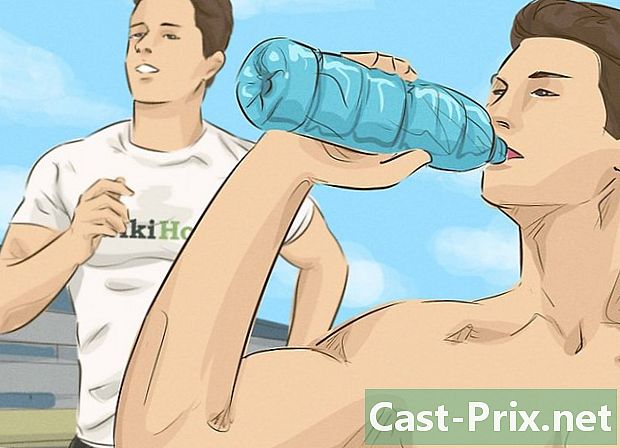Bagaimana untuk berkongsi fail di laman web ADrive
Pengarang:
Robert Simon
Tarikh Penciptaan:
21 Jun 2021
Tarikh Kemas Kini:
1 Julai 2024

Kandungan
- peringkat
- Bahagian 1 Sambungkan ke ADrive
- Bahagian 2 Kongsi Fail
- Bahagian 3 Hantar E-mel dengan Pautan Kongsi di ADrive
- Bahagian 4 Henti berkongsi fail
ADrive adalah pengurusan fail dan perkhidmatan storan berasaskan awan yang boleh didapati di pelbagai platform. Ia juga membolehkan orang ramai untuk berkolaborasi melalui perkongsian fail. Perkongsian boleh dilakukan secara langsung dari laman web menggunakan pelayar mana-mana. Ia bermula dengan menjana pautan saham yang boleh anda kongsikan, dan sesiapa sahaja yang mempunyai akses ke pautan bahagian ini akan dapat mengakses fail tersebut.
peringkat
Bahagian 1 Sambungkan ke ADrive
- Buka penyemak imbas web. Lancarkan pelayar web kegemaran anda dengan mengklik dua kali pada ikonnya pada desktop anda.
-

Pergi pada ADrive. Dalam bar alamat di bahagian atas pelayar, ketik http://www.adrive.com dan tekan "Enter." -

Daftar masuk. Klik butang "Masuk" yang terletak di bahagian atas sebelah kanan halaman. Masukkan alamat e-mel dan kata laluan anda dalam bidang yang sesuai dan klik pada butang "Masuk" untuk meneruskan. -

Pergi ke "Fail saya". Laman utama ADrive agak mengelirukan. Anda perlu pergi terus ke direktori fail utama anda dengan mengklik pada butang "Fail Saya" di sebelah kiri halaman.
Bahagian 2 Kongsi Fail
-

Pilih fail untuk dikongsi. Semak imbas folder ADrive dengan mengklik padanya sehingga anda berada dalam folder di mana fail yang anda mahu kongsi berada. Semak kotak di sebelah fail untuk pemilihan.- Anda boleh menyemak seberapa banyak fail yang anda mahu.
-

Hasilkan pautan perkongsian. Di sebelah kanan halaman, terdapat bahagian "Tindakan". Bahagian ini hanya muncul apabila anda menyemak fail. Klik pada "Kongsi Kongsi" dalam bahagian ini, dan fail kini boleh dikongsi, dengan penciptaan pautan saham mereka sendiri. -

Lihat "Pautan Umum". Walaupun anda berkongsi banyak fail bersama, masing-masing akan mempunyai pautan sahamnya sendiri. Kumpulkan mereka satu demi satu.- Semak kotak yang sepadan dengan fail pertama yang anda ingin kongsi. Klik "Lihat Pautan Umum" di bahagian "Tindakan", dan pautan saham akan dipaparkan. Menyalinnya.
- Ulangi prosedur ini seberapa banyak yang anda mahu, untuk semua fail yang dikongsi.
-

Kongsi pautan. Tampalkan pautan di rie anda, IM, Facebook, dll. Hantar, kongsi atau menyiarkannya mengikut apa yang anda mahu lakukan.- Sesiapa sahaja yang mempunyai akses kepada pautan saham ini kini boleh mengakses fail yang baru anda kongsi.
Bahagian 3 Hantar E-mel dengan Pautan Kongsi di ADrive
-

Pilih fail untuk dikongsi. Semak imbas folder ADrive anda dengan mengklik padanya sehingga anda berada dalam folder yang mengandungi fail untuk dikongsi. Tandakan kotak di sebelah fail ini untuk memilihnya. -

Hasilkan pautan saham. Di sebelah kanan halaman, terdapat bahagian "Tindakan". Bahagian ini hanya muncul apabila anda menyemak fail. Klik pada "Kongsi Kongsi" dalam bahagian ini. Fail ini kini boleh dikongsi, terima kasih kepada penciptaan pautan sahamnya sendiri. -

Hantar e-mel. ADrive dilengkapi dengan pelanggan atau ciri. Anda tidak perlu meninggalkan laman web untuk menghantar pautan saham melalui e-mel. Semak kotak fail yang anda kongsi, kemudian klik pada pautan "Kirim kepada rakan" di bahagian "Tindakan".- Anda akan dialihkan ke halaman lain dengan bentuk rie. Masukkan alamat e-mel penerima, satu (pilihan), dan nombor pengesahan dalam medan yang sesuai.
- Klik butang "Kirim Satu" apabila anda selesai.
-

Semak dengan penerima. Semak dengan penerima jika mereka dapat melihat e-mel anda dalam peti masuk mereka. Jika ini tidak berlaku, beritahu dia untuk menyemak surat sampahnya. Ia harus datang dari [email protected].- Akan mengandungi nama fail, bersama dengan pautan bahagiannya. Penerima anda boleh menggunakan pautan ini untuk mengakses dan memuat turun fail tersebut.
Bahagian 4 Henti berkongsi fail
-

Pilih fail yang tidak lagi dikongsi. Semak imbas folder ADrive anda dengan mengklik padanya sehingga anda berada dalam folder yang mengandungi fail yang anda kongsi. Semak kotak di sebelah fail untuk memilihnya.- Anda boleh menandakan seberapa banyak kotak yang anda mahu.
-

Perhatikan pilihan fail. Pautan "Jangan Kongsi" dalam bahagian "Tindakan" hanya akan muncul jika fail yang anda pilih mempunyai pautan saham. Jika salah seorang daripada mereka tidak memilikinya, pautan itu tidak akan muncul. Jadi berhati-hatilah untuk hanya memilih fail yang mempunyai pautan kongsi. -

Padamkan pautan saham. Dalam bahagian "Tindakan", klik "Hentikan perkongsian pautan". Pautan awam yang dihasilkan akan dipadamkan, dan fail tidak akan dikongsi lagi.

- Jangan spamkan pautan anda, orang boleh marah.